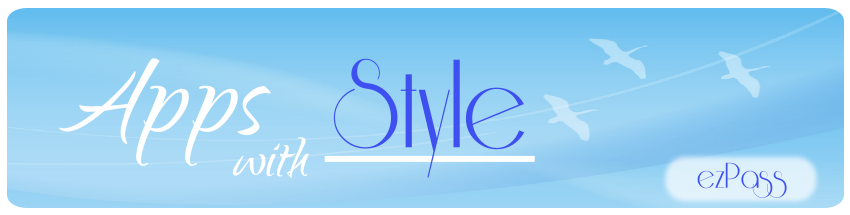回想一下,你是不是曾經遇到下面的場景:
- 忘記帶隨身碟,卻碰到有重要檔案必須要複製帶走,如果手邊的 iPhone 可以充當隨身碟,有多好?
- 人在朋友家,朋友分享一首很好聽的音樂,很想把這首歌,從朋友的電腦傳到自己的 iPhone,但是,朋友的電腦並沒有 iTunes,而且,也不想為了傳一首歌,還要安裝 iTunes, 在沒有 iTunes 的狀況下,怎麼把音樂傳到 iPhone 呢?
難道,只能永遠帶著那剪不斷、理還亂的傳輸線嗎?
一天到晚帶著傳輸線,而且,還要拿進拿出,又要連接電腦,不覺得煩嗎?
以上這些困擾,只要一個 App 就可以搞定了啦!
今天為大家介紹的 「Phone Drive」 App,就是為了解決以上的問題而生
有了這套 Phone Drive ,從此再也不必攜帶傳輸線
更棒的是,如果情侶、夫妻檔們,同時都在手機安裝 Phone Drive 的話,還可以直接用 iPhone 對傳檔案,完全不必傳輸線
在這篇文章中,我們先為大家示範「無線隨身碟」的功能,其它更強大的功能,如果時間允許的話,將會再下一篇開箱文繼續探索
當 Phone Drive 第一次啟動的時候,會出現以下的詢問,主要是因為 Phone Drive 中有一個功能,是可以直接讀取和匯入,iPhone 系統中的「照片庫 (Library)、視訊檔」,所以,請放心的點選「好」
再來是簡單的介紹,說明 Phone Drive 可以無線傳檔的功能,直接點選「Continue」即可:
此時,便可進入程式主畫面,如下:
讓我們先建立一個專屬目錄 MP3,來存放音樂吧
先點選下方工具列的「+」,會出現以下的選單:
點選「New Folder」,進入下面的畫面,在文字輸入框中,輸入 MP3,再點選「Save」,即可完成新增目錄:
再來,讓我們示範,如何在「沒有 iTunes、也不用傳輸線」的狀況下,把我們喜歡的歌曲「周杰倫 青花瓷」,從電腦傳到 iPhone
正式開始前,請確定電腦和 iPhone 連上同一台 WIFI 無線分享器 (WIFI router)
Phone Drive 的啟動方式,是按下主選單的「右下角」那個同步按鈕,如下圖中,紅色框框特別圈選處:
點選之後,會出現「傳輸模式」的選單,在此,請點選「Mac / PC File Transfer」
之後,便進入準備連接的畫面,如下:
注意上面的視窗中,「HTTP Bonjour Name」,或是「HTTP IP Address」
我們可以利用這二個 URL,從電腦連接到 iPhone
讓我們啟動 Firefox,並輸入「http://ezPassme.local」,如下所示:
由於我們想要直接將檔案上傳到「MP3」這個目錄,所以,我們再點選 MP3 以進入這個目錄,如下所示,由於這是新建立的目錄,可以看到當中還沒有任何檔案:
點選右下角藍色背景、白色文字的「 Upload File 」,即可開始選擇想傳輸的檔案,如同下面的視窗中,我們選擇了「周杰倫 青花瓷」,並點選「開啟舊檔」,即可啟動傳輸
傳輸完成後,便可在 Firefox 中,看到上傳成功的檔案「周杰倫-青花瓷」
此時回到 iPhone,點選 MP3 這個目錄,也可以確認,檔案已傳輸成功:
Phone Drive 另一個讓人驚艷之處,在於本身就是一個音樂、視訊的播放器,所以,剛剛上傳的「周杰倫-青花瓷」,直接點選就可以播放音樂來聽
例如,在下面的畫面,我們直接使用 Phone Drive 來當作音樂播放器:
更棒的是, Phone Drive 還可以建立「播放清單 (Play List)」,來編排我們喜愛的播放順序
另一個更貼心之處,在於播放音樂的時候,如果我們按下「電源鍵」讓 iPhone 進入鎖定畫面之後,此時,Phone Drive 仍然會「繼續播放」音樂
也就是說,Phone Drive 支援了「背景音樂播放」的功能,這個小地方,對於享受音樂,實在非常關鍵
你總不希望,每次聽音樂的時候,iPhone 的螢幕都要一直開著耗電吧!!
這款 Phone Drive 是編輯群所使用過,最棒的一款隨身碟 App,功能好上手,使用方便
而且,有了它,就再也不怕忘記攜帶隨身碟、或是 iPhone 的傳輸線了
大家想想,一支大容量的隨身碟,至少也要 300 元以上,又得時時攜帶,又要多花錢,而且,使用上還要插上電腦
為什麼不花一點小錢,下載 Phone Drive ,從此享受「無線傳輸」的便利呢?
真心推薦這款 Phone Drive App 給大家